国旅手游网提供好玩的手机游戏和手机必备软件下载,每天推荐精品安卓手游和最新应用软件app,并整理了热门游戏攻略、软件教程、资讯等内容。欢迎收藏
网友离癸提问:word2007如何在左侧显示目录
如何在word2013左侧显示目录?下面就是小编带来的word2013左侧显示目录的方法,很简单哦,看完之后你也来试试吧!
word2013中在左侧显示目录的教程
打开word2013文档。可以是空白的文档,也可以是不空白的。点击视图

word2013在左侧显示目录的方法图1
勾选导航窗格
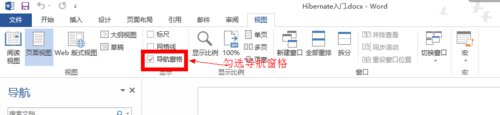
word2013在左侧显示目录的方法图2
成功显示左侧目录
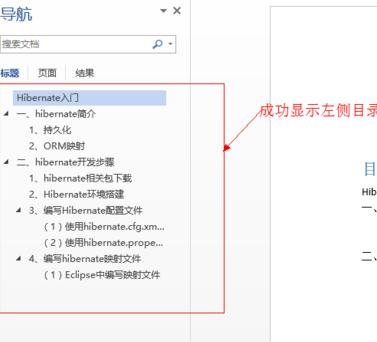
word2013在左侧显示目录的方法图3
点击左侧目录,就可以快速跳转了
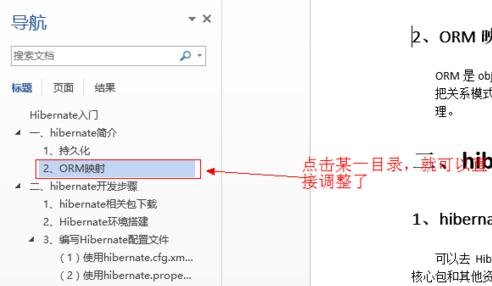
word2013在左侧显示目录的方法图4
以上就是如何在word2013左侧显示目录的全部内容了,大家都学会了吗?
关于《如何在word2013左侧显示目录?word2013左侧显示目录的方法》相关问题的解答氤氲小编就为大家介绍到这里了。如需了解其他软件使用问题,请持续关注国旅手游网软件教程栏目。
版权声明:本文内容由互联网用户自发贡献,该文观点仅代表作者本人。本站仅提供信息存储空间服务,不拥有所有权,不承担相关法律责任。如果发现本站有涉嫌抄袭侵权/违法违规的内容,欢迎发送邮件至【1047436850@qq.com】举报,并提供相关证据及涉嫌侵权链接,一经查实,本站将在14个工作日内删除涉嫌侵权内容。
本文标题:【如何在word中左侧显示目录[word2003怎么在左侧显示目录]】
本文链接:http://www.citshb.com/class247551.html
